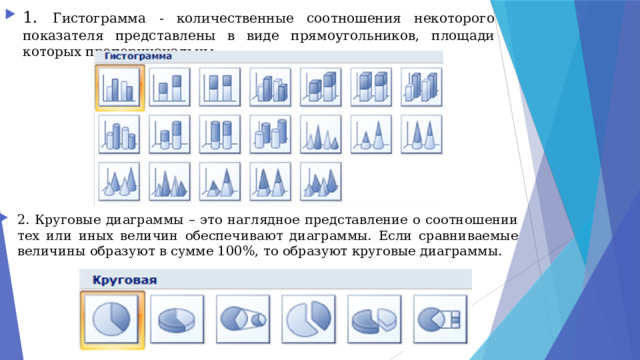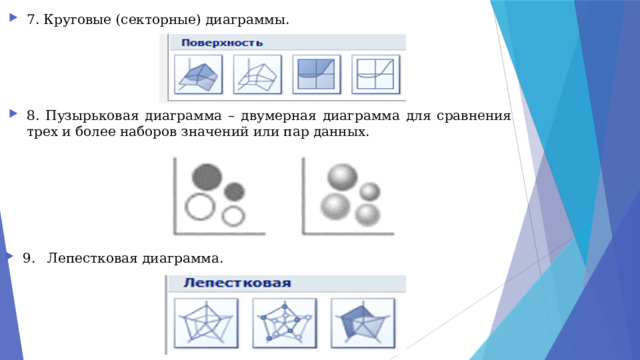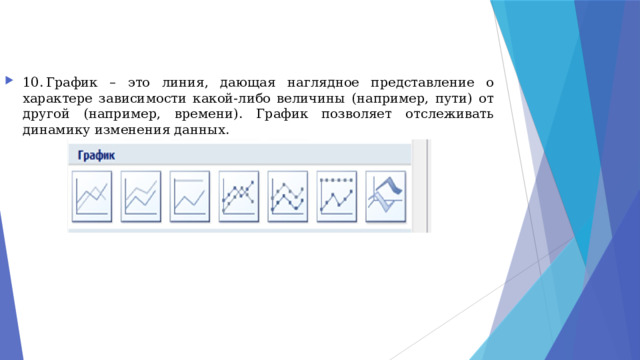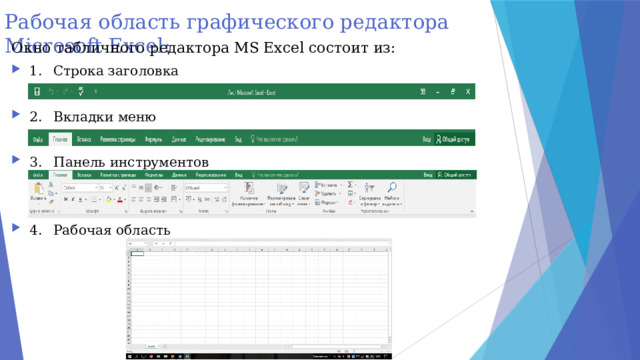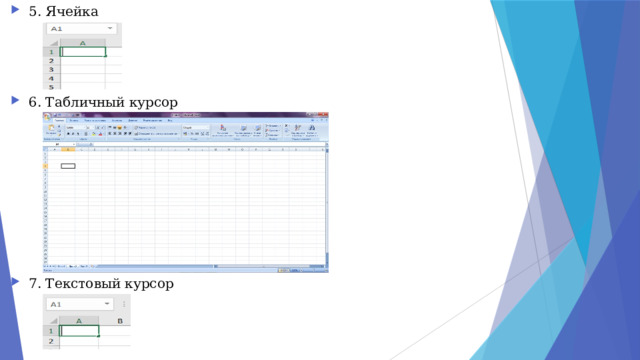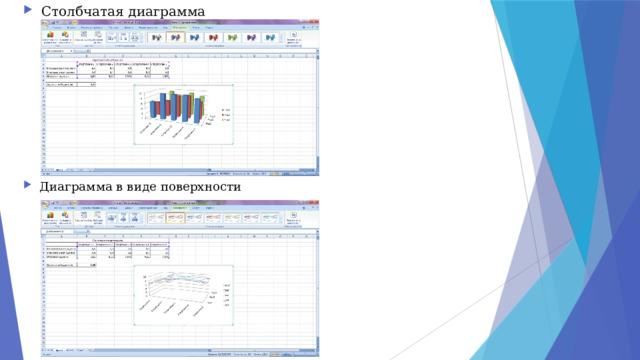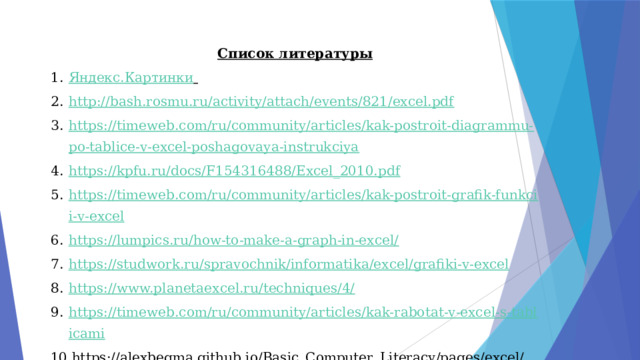Муниципальное автономное общеобразовательное учреждение
«Образовательный центр № 7»
Проект на тему «Представление числовых данных в таблицах, диаграммах и графиках»
Выполнила:
ученица 7-4 класса
Иванова Елизавета
Проверила:
учитель технологии
Бухтоярова Алёна Павловна
г. Челябинск, 2024 г

Введение
Актуальность: Требования к обучению в школе сводятся не только к быстрому заучиванию важного материала, но и к умению преобразовывать информацию в более удобный способ для демонстрации, запоминая и анализа. В таком случае хорошим помощником являются офисные пакеты от Microsoft Office, например, табличный редактор Microsoft Excel.
- Цель: освоение методов представления числовых данных в виде таблиц, диаграмм и графиков для наглядного и эффективного отображения информации
Задачи:
- 1)Узнать, что такое графики и диаграммы, найти различие между ними.
- 2) Познакомиться с окном программы Microsoft Excel
- 3)Научиться работать с программой Microsoft Excel
- 4)Научиться создавать таблицы, а данные в таблице преобразовывать в графики или диаграммы.

Что такое диаграмма и графики?
- Для наглядного представления разных числовых данных используются диаграммы.
- Диаграмма – это графическое изображение, дающее наглядное представление о соотношении каких-либо величин или нескольких значений одной величины, об изменении их значений.
- Выбор того или иного вида информационной модели зависит от цели, ради которой мы создаём эту модель:
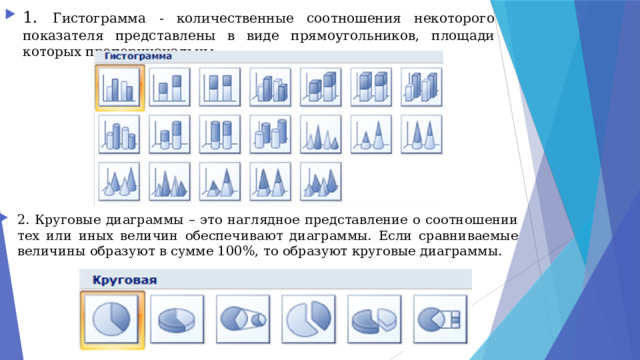
- 1. Гистограмма - количественные соотношения некоторого показателя представлены в виде прямоугольников, площади которых пропорциональны.
- 2. Круговые диаграммы – это наглядное представление о соотношении тех или иных величин обеспечивают диаграммы. Если сравниваемые величины образуют в сумме 100%, то образуют круговые диаграммы.

- 4. Точечная диаграмма показывает отношения между численными значениями в нескольких рядах данных или отображает две группы чисел как один ряд координат x и y.
- 5. Диаграмма с областями – это линейчатая диаграмма с заполненными цветом областями.
- 6. Данные, расположенные в столбцах или строках листа в определенном порядке, можно представить в виде биржевой диаграммы.
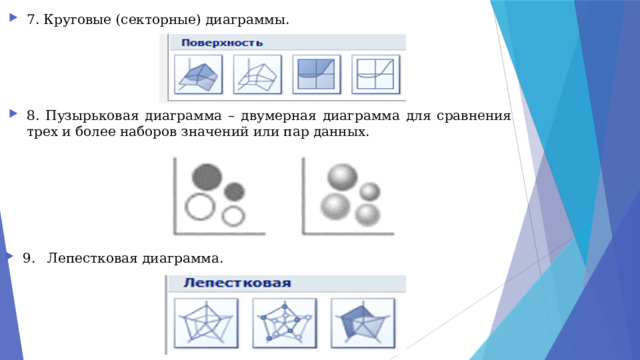
- 7. Круговые (секторные) диаграммы.
- 8. Пузырьковая диаграмма – двумерная диаграмма для сравнения трех и более наборов значений или пар данных.
- 9. Лепестковая диаграмма.
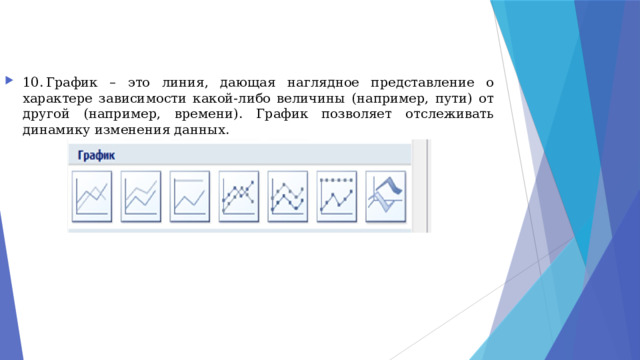
- 10. График – это линия, дающая наглядное представление о характере зависимости какой-либо величины (например, пути) от другой (например, времени). График позволяет отслеживать динамику изменения данных.
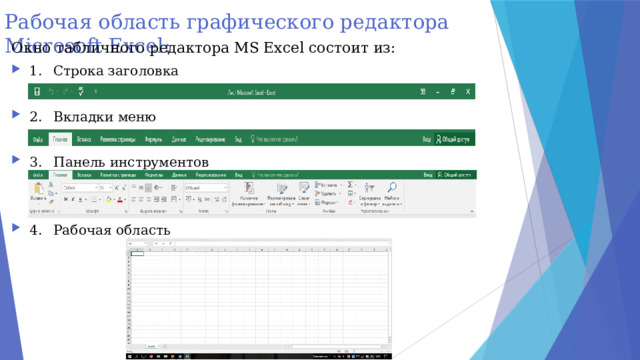
Рабочая область графического редактора Microsoft Excel:
Окно табличного редактора MS Excel состоит из:
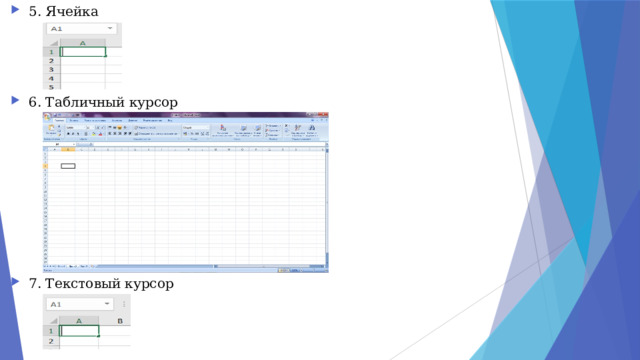


Таблицы в EXCEL
- Табличный редактор Microsoft Office Excel содержит набор компьютерных инструментов для работы с информацией, представленной в табличной форме – в виде электронной таблицы. Результатом работы табличного процессора является документ в виде таблицы или диаграммы.
- Характерной особенностью табличного процессора является то, что в нем данные и результаты вычислений представлены в табличной форме.
- В клетки таблицы можно записывать не только числа, даты и тексты, но и логические выражения, функции и формулы. Формулы позволяют практически мгновенно производить пересчет и выводить в соответствующей ячейке новый результат при изменении исходных данных. Эта возможность позволяет активно использовать электронные таблицы в различных областях.

Объекты электронной таблицы
Для описания ряда объектов, обладающих одинаковыми наборами свойств, наиболее часто используются таблицы, состоящие из столбцов и строк. Представленная в таблице информация наглядна, компактна и легко обозрима:
- Строка
- Столбец
- Ячейка: адрес ячейки определяется ее положением в таблице и образуется из заголовков столбца и строки.
- Диапазон ячеек.
Электронные таблицы не только автоматизируют расчеты, но и являются эффективным средством моделирования различных вариантов и ситуаций. Меняя значения исходных данных, можно проследить за изменением получаемых результатов и из множества вариантов решения задачи выбрать наиболее подходящий.

Построение таблиц в редакторе MS Excel
1. Оформляем заголовок таблицы:
Выделяем нужный диапазона и объединяем ячейки.
2. Пишем заголовок

3. Заполняем ячейки в таблице.
4. Выполняем выравнивание данные в ячейках.

5. Оформляем границы таблицы
6. Форматируем текст в таблице

Создание диаграммы
Для того, чтобы создать диаграмму нужно:
1. Зайти в табличный редактор MS Excel
2. Внести данные в ячейки и создать таблицу

Осуществить построение диаграммы нужно в «Word» выбрать на панели задач раздел «Вставка», далее «Фигуры» и найти «Диаграммы», там выбрать тот вид диаграммы, который будет нужен.

Примеры готовых диаграмм


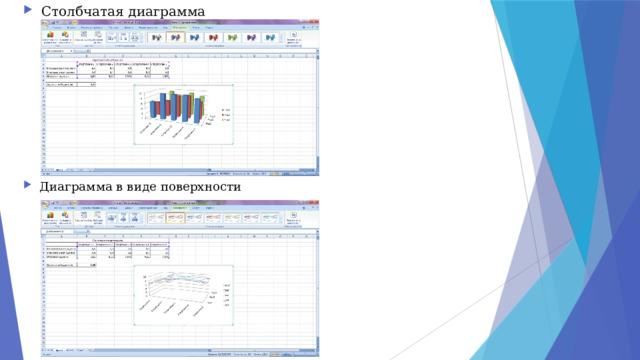
- Диаграмма в виде поверхности

Вывод
Выбранная тема дала мне возможность ближе познакомиться с табличным редактором MS Excel, узнать, что такое график и диаграмма, их разновидности и как они создаются. Изучив данный материал, я научилась работать в программе, создавать таблицы и по данным таблиц строить графики и диаграммы. Изучила этапы построения графиков и диаграмм. Показала их значимость. Рассмотрела тип, виды диаграмм и графиков, их параметры и объекты.
Работа с данными становится более наглядной, удобной и доходчивой. В Microsoft Office Excel можно создавать диаграммы самого различного типа: линейные, круговые, столбчатые и т.д. Особенно удобным является то, что все изменения в ячейках, по данным которых построена диаграмма, автоматически отражаются в диаграмме. Возможна и обратная связь, когда изменения в диаграмме приводят к изменениям в ячейках.
Думаю, что полученные умения и навыки работы с программой мне пригодятся в дальнейшем при выполнении домашних работ, в написании докладов, рефератов и различных научных проектов. Я считаю, что изучение данного материала позволит мне: расширить кругозор, улучшить навыки работы на компьютере и создания таблиц с использованием формул и функций.
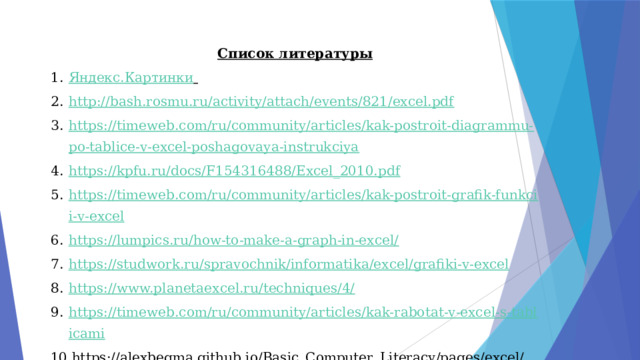
Список литературы
- Яндекс.Картинки
- http://bash.rosmu.ru/activity/attach/events/821/excel.pdf
- https://timeweb.com/ru/community/articles/kak-postroit-diagrammu-po-tablice-v-excel-poshagovaya-instrukciya
- https://kpfu.ru/docs/F154316488/Excel_2010.pdf
- https://timeweb.com/ru/community/articles/kak-postroit-grafik-funkcii-v-excel
- https://lumpics.ru/how-to-make-a-graph-in-excel/
- https://studwork.ru/spravochnik/informatika/excel/grafiki-v-excel
- https://www.planetaexcel.ru/techniques/4/
- https://timeweb.com/ru/community/articles/kak-rabotat-v-excel-s-tablicami
- https://alexbegma.github.io/Basic_Computer_Literacy/pages/excel/spreadsheetExcel.htm

Муниципальное автономное общеобразовательное учреждение
«Образовательный центр № 7»
Проект на тему «Представление числовых данных в таблицах, диаграммах и графиках»
Выполнила:
ученица 7-4 класса
Иванова Елизавета
Проверил:
учитель технологии
Бухтоярова Алёна Павловна
г. Челябинск, 2024 г

Спасибо за внимание!